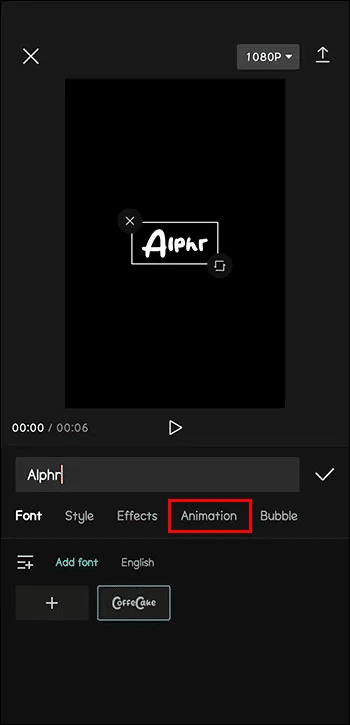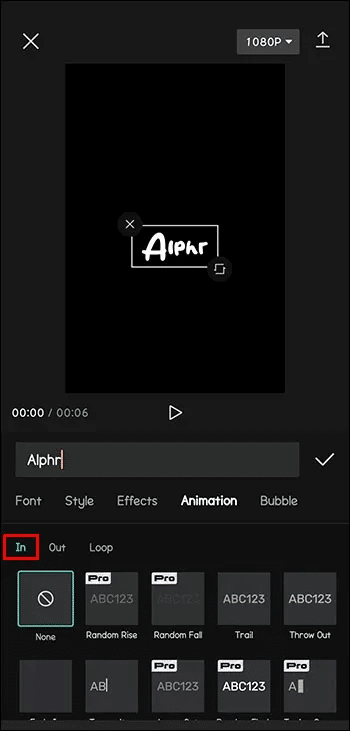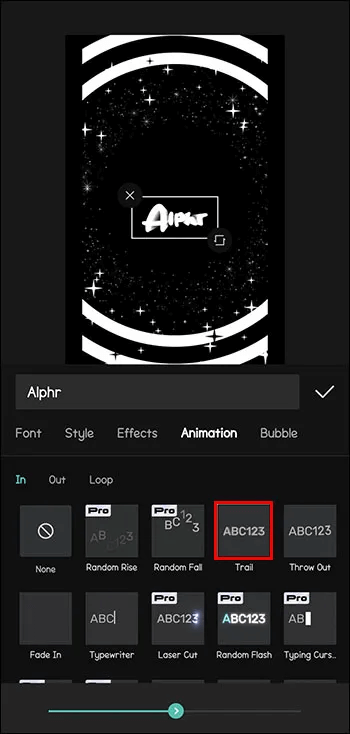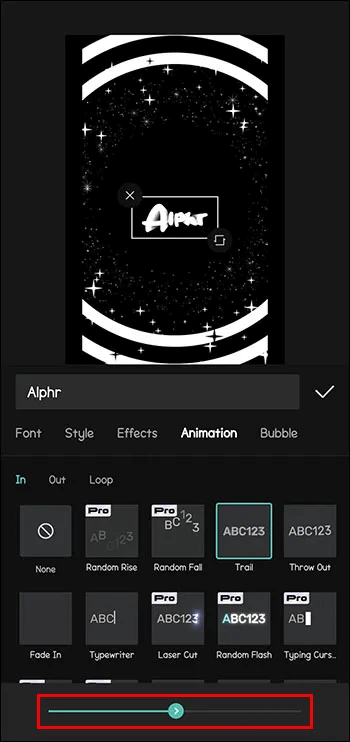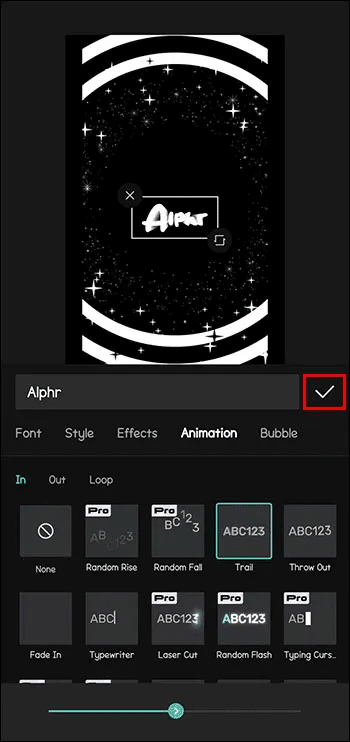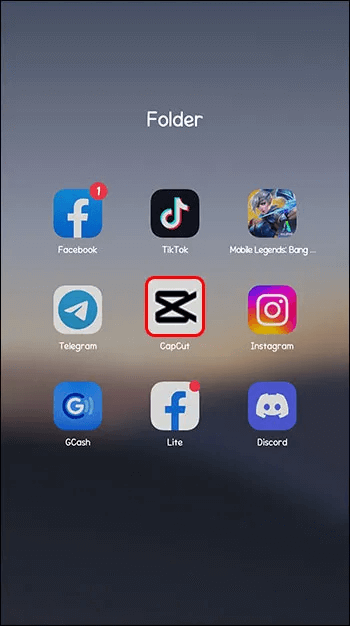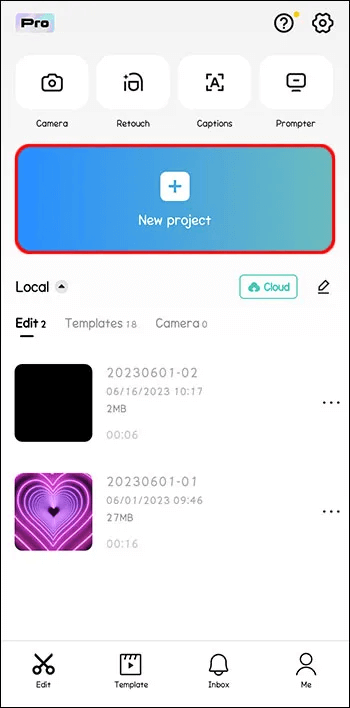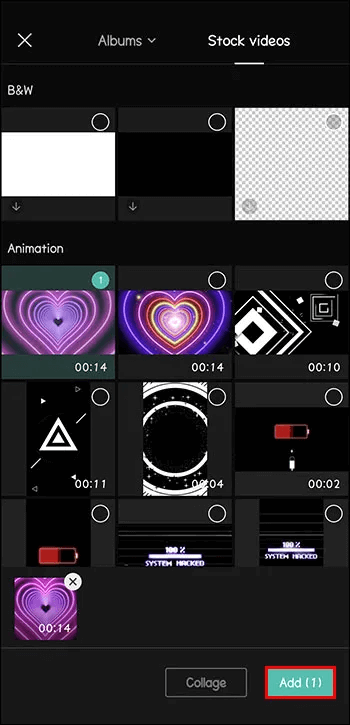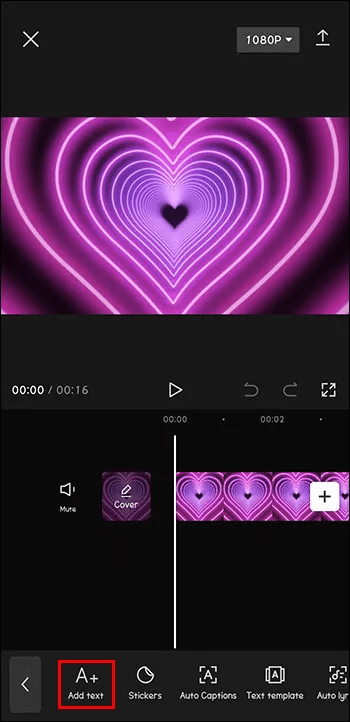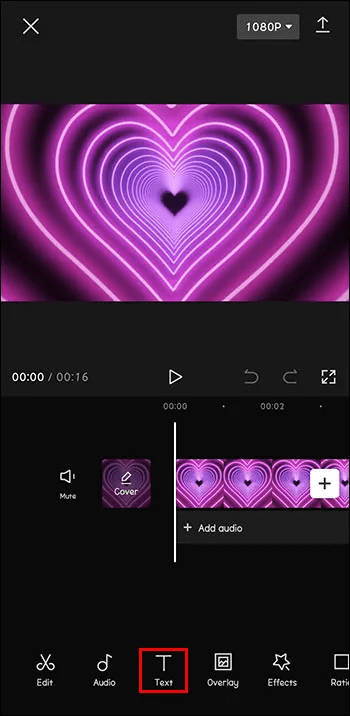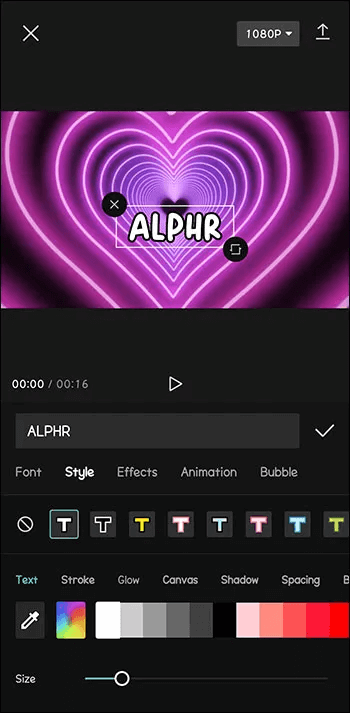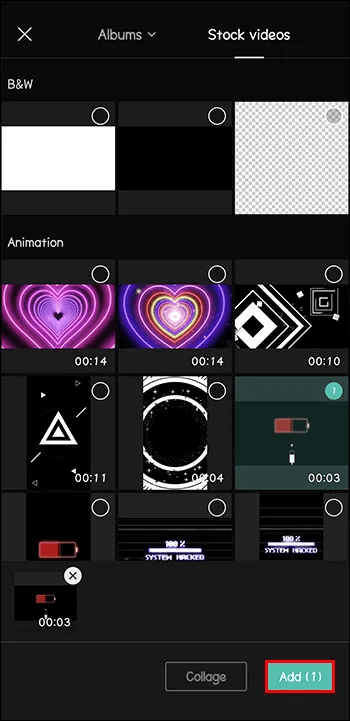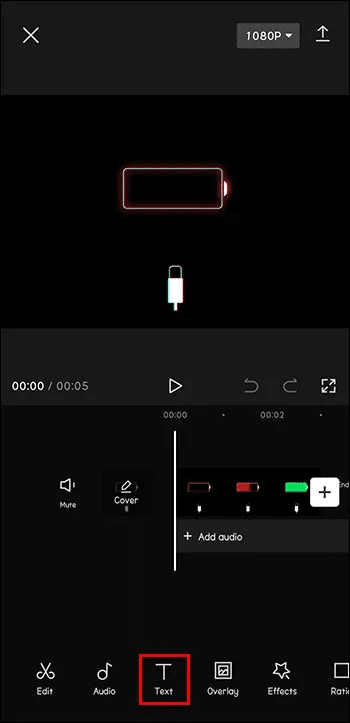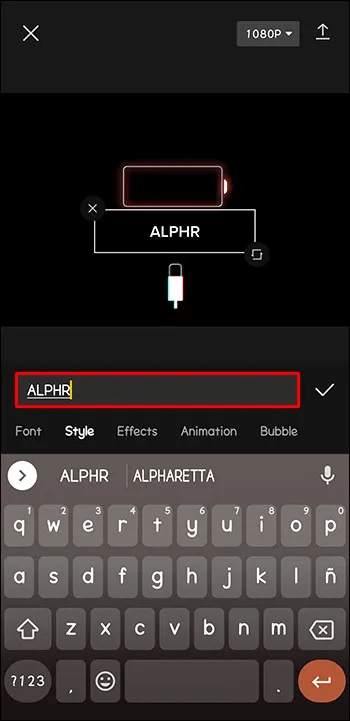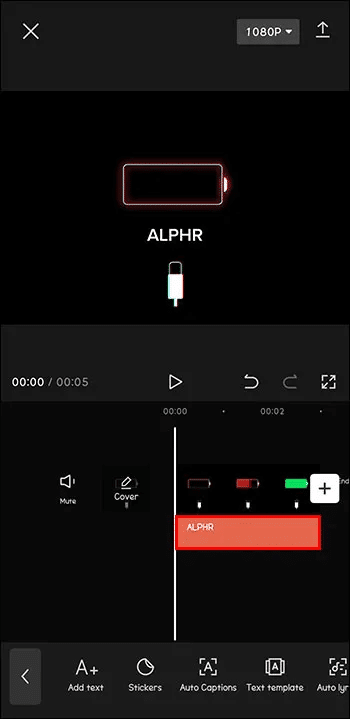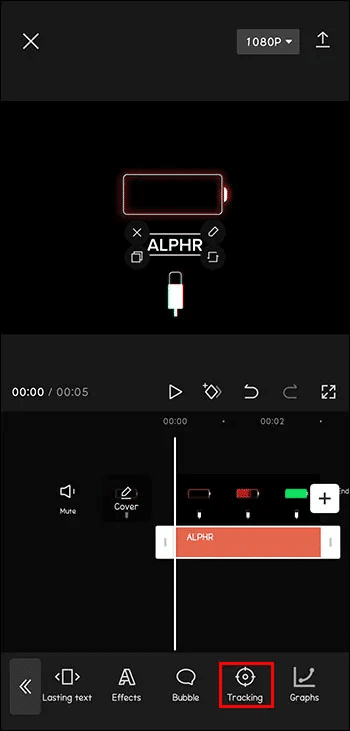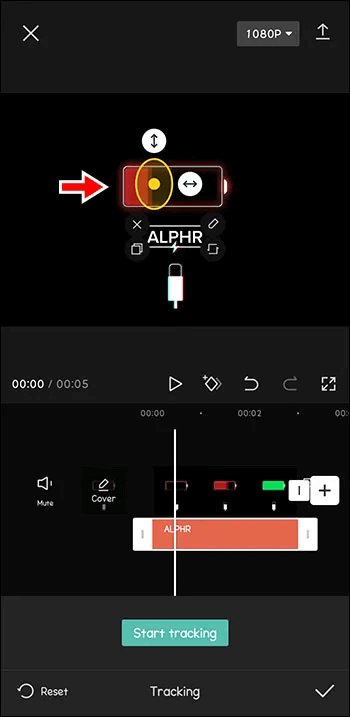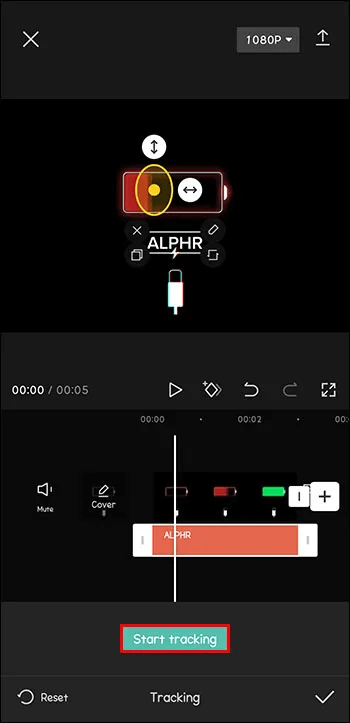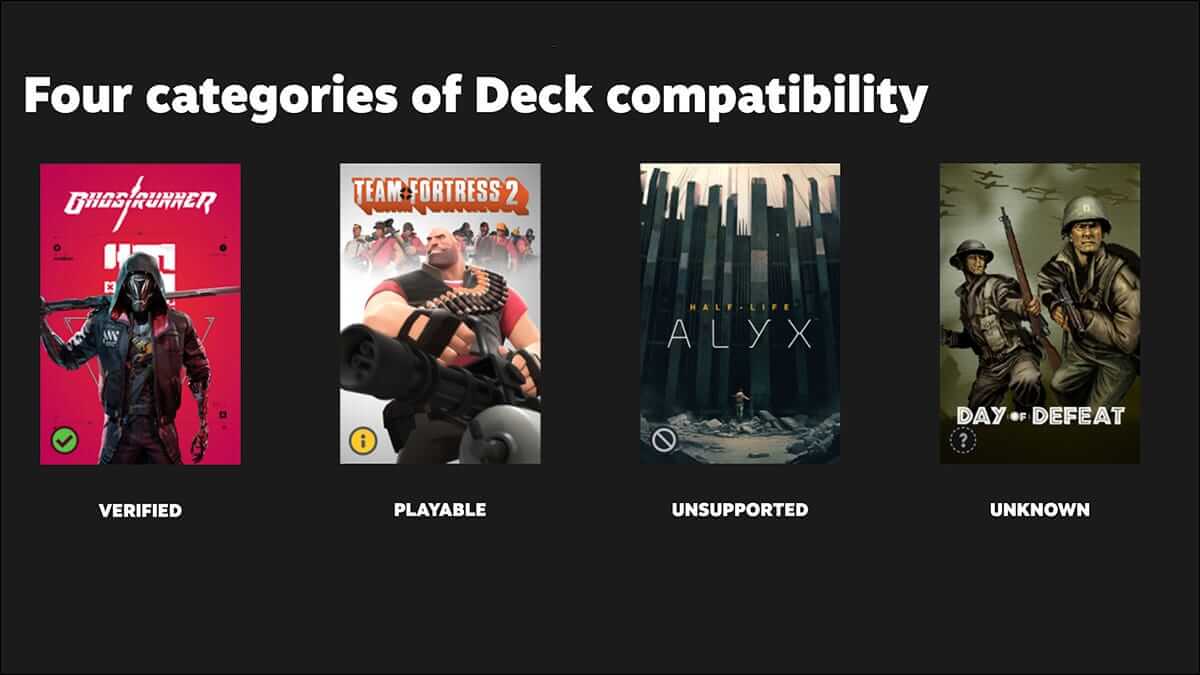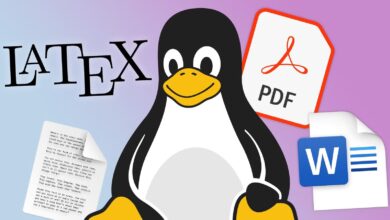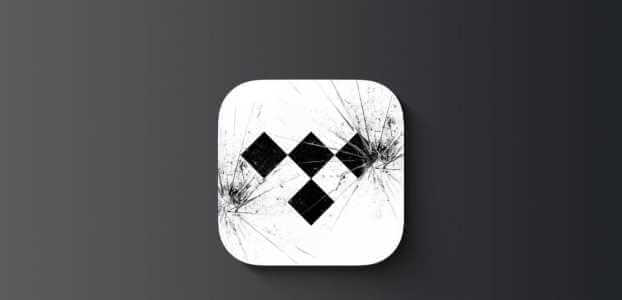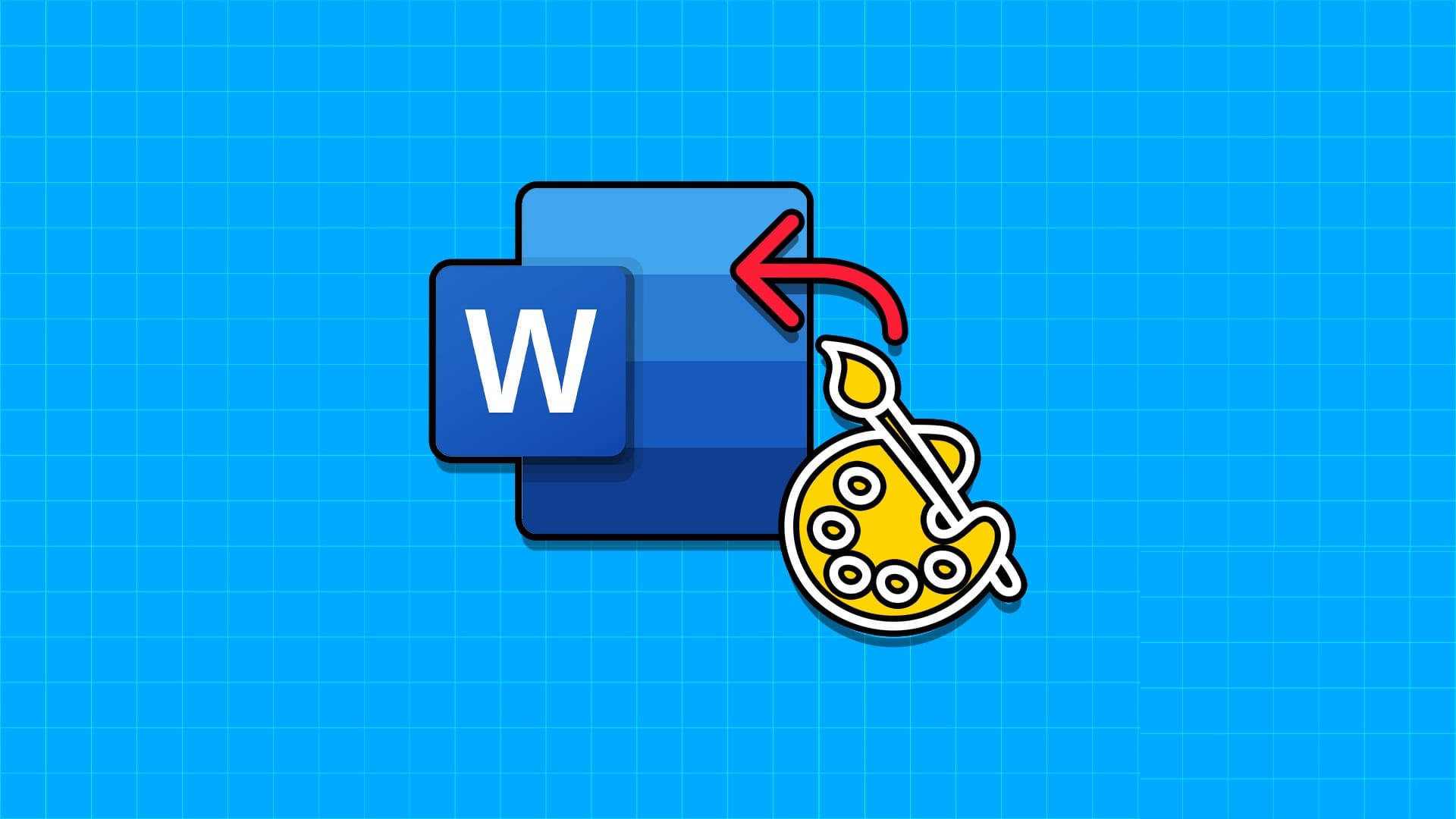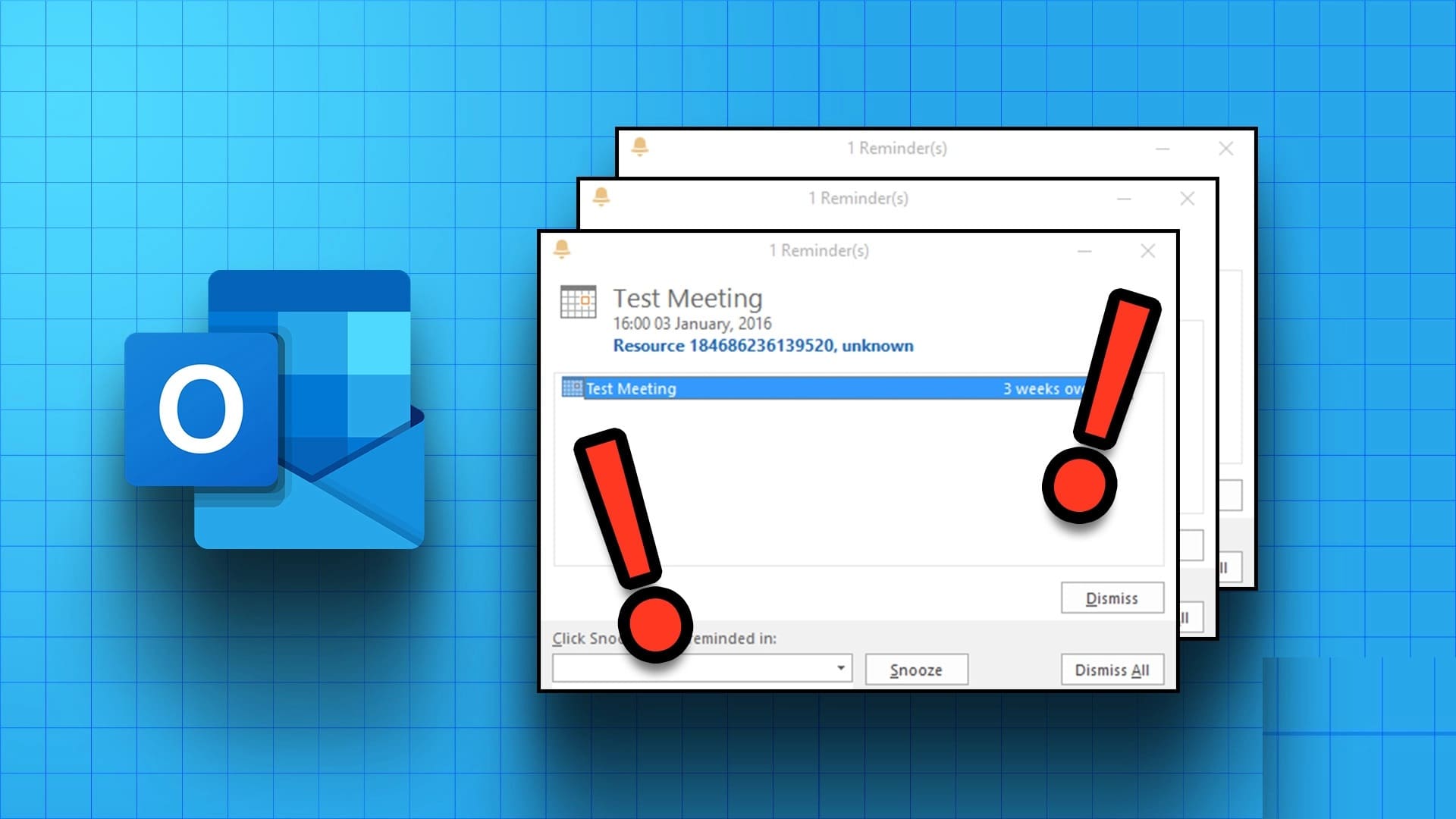يعد تحريك النص على CapCut إحدى ميزات التطبيق الاستثنائية. يمكن أن تساعدك هذه الوظيفة في تلميع المحتوى القصير الخاص بك على الإنترنت على Instagram و Twitter و TikTok. إذا كنت تريد معرفة كيفية إنشاء نص أكثر على CapCut ، فأنت في المكان الصحيح. ستغطي هذه المقالة كل ما تحتاج لمعرفته حول كيفية جعل النص يتحرك في CapCut.

جعل النص يتحرك في CapCut من خلال الرسوم المتحركة
يسمح لك CapCut بإضافة نص وجعله يتحرك. تجعل ميزة الرسوم المتحركة هذا ممكنًا. إليك ما عليك القيام به:
- عند إضافة نص إلى صورتك أو مقطع الفيديو ، انقر على “رسوم متحركة” في قائمة النص.
- هناك ثلاثة خيارات: “In” و “Out” و “Loop”. اختر واحدة للمتابعة.
- ضمن الخيار الذي تحدده ، سترى رسوم متحركة نصية. اختر واحدة.
- في الجزء السفلي ، اضبط سرعة حركة النص. يبدأ الخيار من سريع إلى بطيء.
- حدد الزر “تحقق” لإضافة النص والرسوم المتحركة إلى الفيديو الخاص بك
ومع ذلك ، قبل اتباع الخطوات المذكورة أعلاه ، تحتاج إلى إضافة نص إلى الفيديو أو الصورة على النحو التالي:
- افتح تطبيق CapCut.
- انقر على “مشروع جديد” لإنشاء شيء جديد.
- أضف صورة أو مقطع فيديو تريد العمل عليه.
- ابحث عن قائمة “النص” في الأسفل.
- اضغط على “إضافة نص” واكتب النص المراد عرضه في الصورة أو الفيديو.
- تحرير النص الخاص بك لجعله أفضل. يمكنك اللعب بالظلال والخلفيات والسكتات الدماغية والألوان والخطوط. في هذه المرحلة ، يمكنك اختيار تحريك النص الخاص بك أو تحريكه.
تعمل هذه الخطوات بشكل استثنائي باستخدام إصدارات تطبيقات الأجهزة المحمولة و Mac و Windows.
جعل النص يتحرك في CapCut من خلال تتبع النص
باستخدام ميزة تتبع النص ، يمكن تحريك النص تلقائيًا. بهذه الطريقة ، يتبع النص الكائنات المتحركة في مقاطع الفيديو كما حددها المحرر.
- قم باستيراد الفيديو الذي تختاره إلى مشروعك الجديد.
- حدد رمز “نص”.
- اكتب النص الخاص بك في الفيديو المستورد.
- اضغط على مقطع النص.
- مرر شريط الأدوات السفلي للعثور على “التتبع. ”
- قم بتضييق منطقة الفيديو حيث يوجد الكائن المتحرك الذي تريد تتبعه.
- اضغط على الزر الأخضر (زر التتبع) لبدء التتبع التلقائي.
باتباع هذه الخطوات يجعل النص يتحرك مع الكائن المختار عند تشغيل الفيديو.
تحقيق أقصى استفادة من الرسوم المتحركة CapCut
يمنحك CapCut جميع الأدوات اللازمة لإضفاء الحيوية على نصك. يمكنك فعل المزيد بعد إضافة نص إلى الفيديو الخاص بك. يتيح لك CapCut اختيار الخطوط والألوان والأحجام التي تتماشى مع المظهر الخاص بك. بمجرد وصولك إلى مرحلة الرسوم المتحركة للنص ، يمكنك جعل الفيديو الخاص بك جذابًا بصريًا.
فيما يلي بعض الاقتراحات لتحسين الرسوم المتحركة للنص:
- انقر فوق طبقة النص للوصول إلى إعدادات الرسوم المتحركة للنص: قم بالوصول إلى خيارات مختلفة هنا ، مثل التدوير ، والقياس ، والشريحة ، والتلاشي للداخل / الخارج ، وما إلى ذلك. جرب جميع الخيارات لمعرفة ما ينجح.
- اضبط الإعداد بعد اختيار الرسم المتحرك: يتضمن ذلك ضبطًا دقيقًا للحصول على نتائج أفضل. يمكنك ضبط المعلمات مثل التخفيف والمدة للتحكم في كيفية ظهور الرسوم المتحركة. اعمل مع هذا لتحقيق تأثيرات وانتقالات مذهلة.
- إضافة إطارات مفتاحية للحصول على رسوم متحركة أفضل للنص: باستخدام هذا الخيار ، يمكنك المضي قدمًا في الرسوم المتحركة للنص. يساعدك على التحكم في حركة النص الخاص بك وتوقيته بشكل أفضل. اختر إطارًا رئيسيًا من أيقونة الرسوم المتحركة بجوار طبقة النص. اضبط تعتيم النص وتدويره وحجمه وموضعه في نقاط مختلفة. نتيجة لذلك ، تحصل على رسوم متحركة معقدة وديناميكية بارزة.
- اجمع بين الرسوم المتحركة النصية وأفضل تأثيرات الفيديو: يعد إنشاء مثل هذه المجموعات طريقة جيدة للذهاب. CapCut يجعل ذلك ممكنًا. استخدم الملصقات والفلاتر والتراكبات للحصول على نتيجة مذهلة بصريًا. عند التحرير ، تأكد من تناغم تأثيرات الفيديو والرسوم المتحركة النصية. بهذه الطريقة ، يمكنك تحقيق مشاركة أفضل للجمهور وتمرير الرسالة المقصودة بوضوح. يمكنك التخلص من خلفيات الفيديو إذا شعرت أنها غير مرضية.
- معاينة الفيديو الخاص بك قبل تصديره: قم بمعاينة عملك عندما تكمل مرحلة التحرير بشكل مرض. يمكن إجراء المعاينة على CapCut في الوقت الفعلي. يمكن إجراء جميع التغييرات اللازمة قبل الانتهاء من المشروع. إذا كان كل شيء على مستوى المعايير الخاصة بك ، فحدد زر التصدير. القيام بذلك يسهل الحفظ والمشاركة. تتوفر تنسيقات إخراج ودقة مختلفة في CapCut. على هذا النحو ، يمكنك تحسين التنسيقات الخاصة بك على الأجهزة والأنظمة الأساسية المختلفة.
أسباب احتياجك إلى استخدام ميزات تحريك النص في CapCut
باستخدام الرسوم المتحركة للنص CapCut ، يمكنك تحسين المحتوى الخاص بك. يعلم الجميع أن المحتوى هو الأسمى. لهذا السبب ، عليك العمل عليها للحفاظ على تفاعل جمهورك. يجب عليك استخدام الرسوم المتحركة للنص CapCut للأسباب التالية:
- التركيز على النقاط الرئيسية: تتيح الرسوم المتحركة النصية للمشاهدين معرفة النقاط الرئيسية للفيديو. يتيح لك CapCut إبراز عبارات وكلمات محددة من خلال تطبيق رسوم متحركة مختلفة. يمكنك إضافة بعض تأثيرات الحركة ، أو الكتابة بالخط العريض ، أو تكبير النص. هذا يعزز الفهم.
- إثارة المشاعر: تجعل الرسوم المتحركة النصية من السهل إثارة المشاعر لدى المشاهدين. يمكن أن تساعد التأثيرات والأنماط المختلفة المستخدمة في الرسوم المتحركة النصية في عكس نغمة ومزاج رسالتك. قد يكون لاستخدام الرسوم المتحركة الأنيقة والدقيقة تأثيرًا هادئًا ومهدئًا ، بينما تثير الخيارات النشطة الإثارة. حاول قدر الإمكان مواءمة الرسوم المتحركة مع المحتوى على المستوى العاطفي.
- المشاركة المرئية: إضافة نص متحرك يأسر المشاهدين ويجعل مقاطع الفيديو أكثر جاذبية من الناحية المرئية. يمكنك جعل النص أقل رتابة للحصول على تجربة أكثر جاذبية. يُعد إضفاء الحيوية على النص طريقة جيدة لجعل النص أكثر ارتباطًا.
- التعبير الإبداعي: مع نقل النص CapCut ، توجد العديد من الأدوات. هذا يعزز إبداعك إلى مستويات لا يمكن تصورها. تمنحك فرصة تجربة تركيبات وتأثيرات مختلفة مجالًا للتحسين.
- الاتساق والعلامة التجارية: باستخدام CapCut المتحرك للنص ، يكون تخصيص المظهر أمرًا سهلاً نسبيًا. على هذا النحو ، يمكن محاذاة الأنماط والألوان والخطوط لتتناسب مع علامتك التجارية أو موضوعك. عندما تكون الرسوم المتحركة النصية متسقة ، تكون النتيجة مظهرًا أكثر احترافًا. هذا يسمح للأشخاص بالتعرف عليك أو مع علامتك التجارية.
- تقدم القصة: تعد إضافة نص متحرك طريقة جيدة لتوجيه المشاهدين خلال القصة بأكملها. يمكن استخدام هذا النص لتقديم فصول أو مقاطع جديدة. يمكنك أيضًا استخدام نص متحرك لتوفير انتقالات للمشهد. يمكن الإشارة إلى تغييرات الوقت والموقع باستخدام هذه الميزة. القرائن المرئية تلتقط وتحافظ على مشاركة الجمهور.
- الاحتفاظ الأفضل بالمعلومات: البشر كائنات بصرية ، لذا فإن النص المتحرك يسهل تذكره أكثر من النص الثابت. مع نقل النص ، هناك فرصة أفضل أن يتذكره الناس بشكل أفضل.
اعتماد نص متحرك للقضاء على الرتابة
يتم تسهيل نقل النص باستخدام CapCut من خلال أفضل مجموعة أدوات للمساعدة في تحسين مقاطع الفيديو الخاصة بك. يتيح لك تبني هذه الميزات تطوير رسوم متحركة نصية مذهلة تعمل بشكل جيد مع روايات محددة. هناك دائمًا مجال للتحسين وتجربة أنماط مختلفة. إذا تم القيام به بشكل جيد ، فسيكون التأثير على جمهورك إيجابيًا.
هل حاولت جعل النص يتحرك في CapCut؟ مثل ماذا كانت خبرتك؟ واسمحوا لنا أن نعرف في قسم التعليقات أدناه.